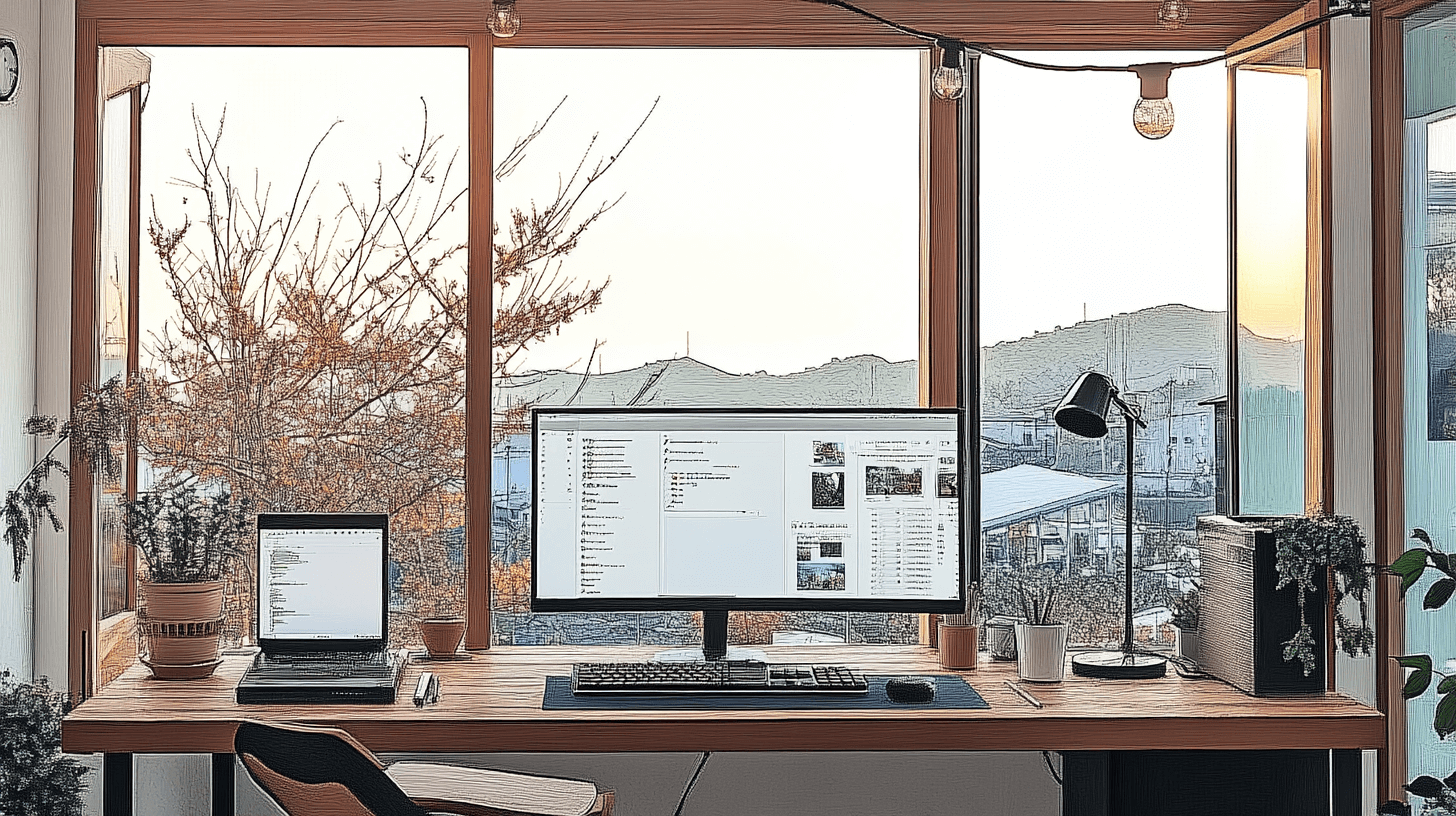わが家の住まいは、築40年ほどの中古マンション。
購入時にフルリフォームし、間取りは一般的なマンションと同じような間取りにしている。
玄関入って両サイドに6畳ほどの部屋があり、直進するとリビング・ダイニング・和室がある3LDK
Wi-fiはリビングに設置している。
現在使用しているwi-fiルーターは、4年ほど前に購入した、BUFFALO WSR2533DHPL2。
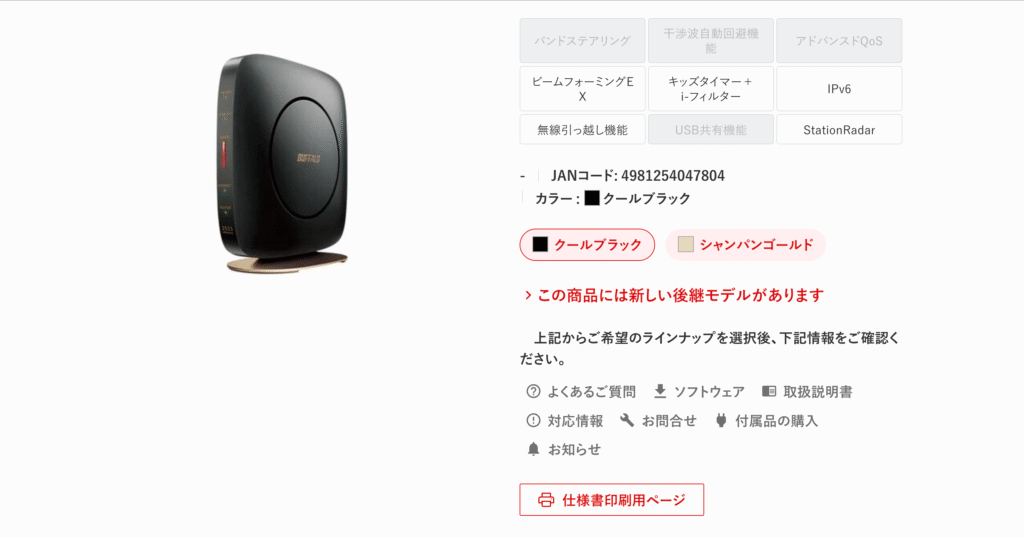
2019年ごろに発売されており、現在は生産を終了している。
特に違和感なく快適に使えているため、今のところ買い替える予定はないものの、玄関両脇の部屋でiphoneを使用していると、4G回線に切り替わることが増えてきた。
中継機を購入したきっかけは、娘からwi-fiが繋がらないと訴えがあったこと。
玄関脇のひとつが娘の部屋になっているのだが、最近はwi-fiにつながらず、4G回線でiphoneを使用する状況になっていたようだ。
そして決定的だったのは、日本通信simで50ギガ契約しているにもかかわらず、容量に到達してしまったのだ。
 m4L
m4L日本通信おすすめやで
対策として考えたのが、中継機を設置すること。
毎日動画を視聴する年頃の娘に、wi-fiが使えないのは酷。
自宅のネット環境もよくなるのであればと思い、中継機を購入することにした。
親機がBUFFALO社製ということもあり、中継機も同じメーカーで揃えることに決めた。
親機のBUFFALO WSR2533DHPL2は、発売からかなりの年数が経っているため、いづれ買い替えを考えるタイミングがくるであろうことから、中継機は手頃なものを購入することにした。


口コミなどを確認し、wi-fi5に対応しているWEX-1166DHPLを購入することにした。



今はwi-fi7がリリースされているらしい
早く手元にほしかったため、joshinの実店舗で購入。
価格は4,000円ぐらい。
親機にWPSボタン(AOSSボタン)があれば簡単に接続できるという口コミが多かったことから、簡単に接続できることを期待して購入したが、実際は違った。


セットアップガイド通りに操作していったが、はじめからつまづいた。
コンセントを差し込んでも、ガイド通りのランプにならない。
RESETボタンを爪楊枝で押しこむことで、ようやくガイド通りのランプ点滅した。
その後は、WEX-1166DHPLのWPSボタンと親機のAOSSボタンを押すだけで接続できるはずであったが、一向に接続できず。
結局、SSIDなどを手入力して接続することになった。



結局手動かいな
!Setup-2G-XXXXか!Setup-5G-XXXXがあれば、いづれかを選択
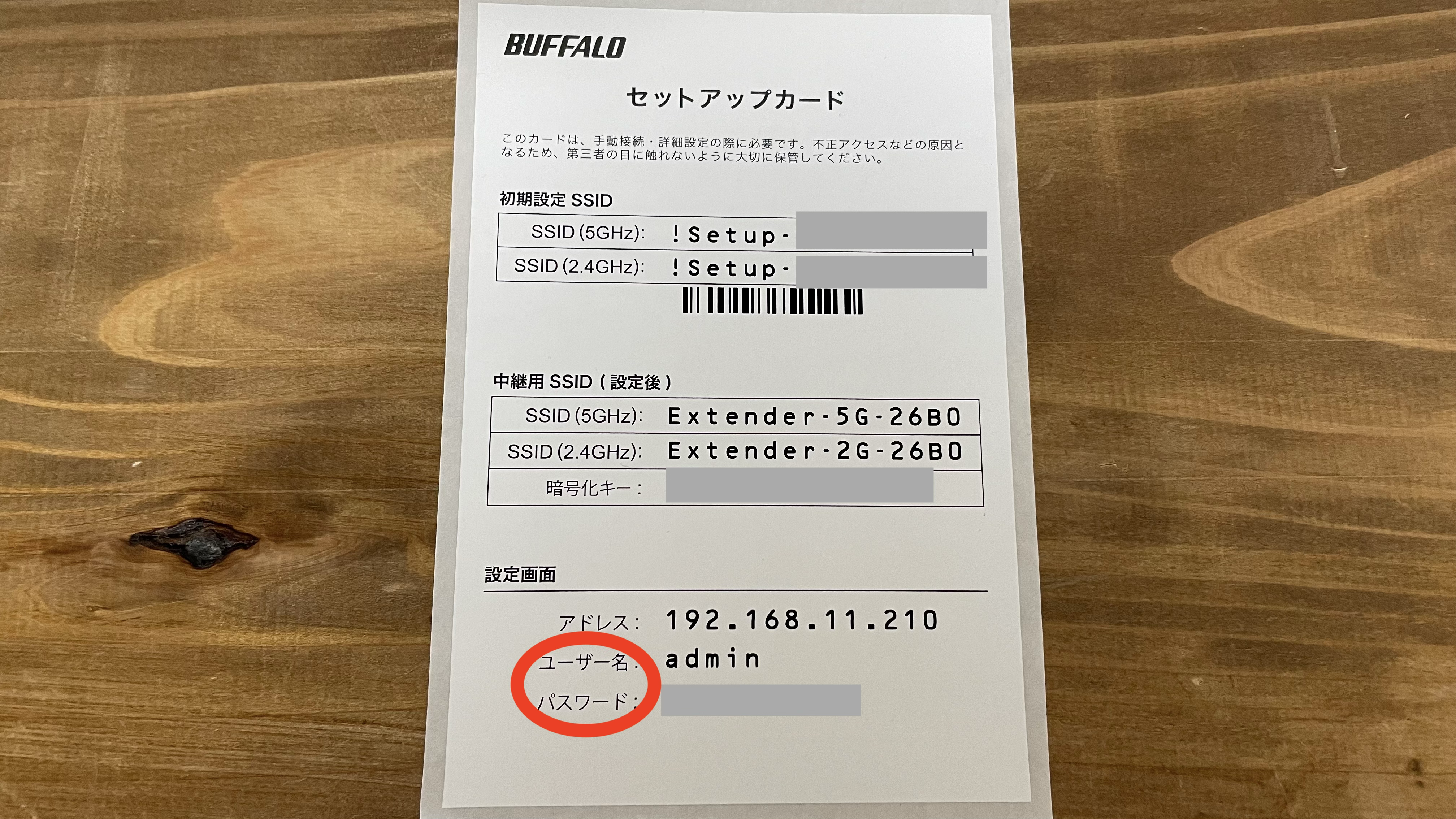
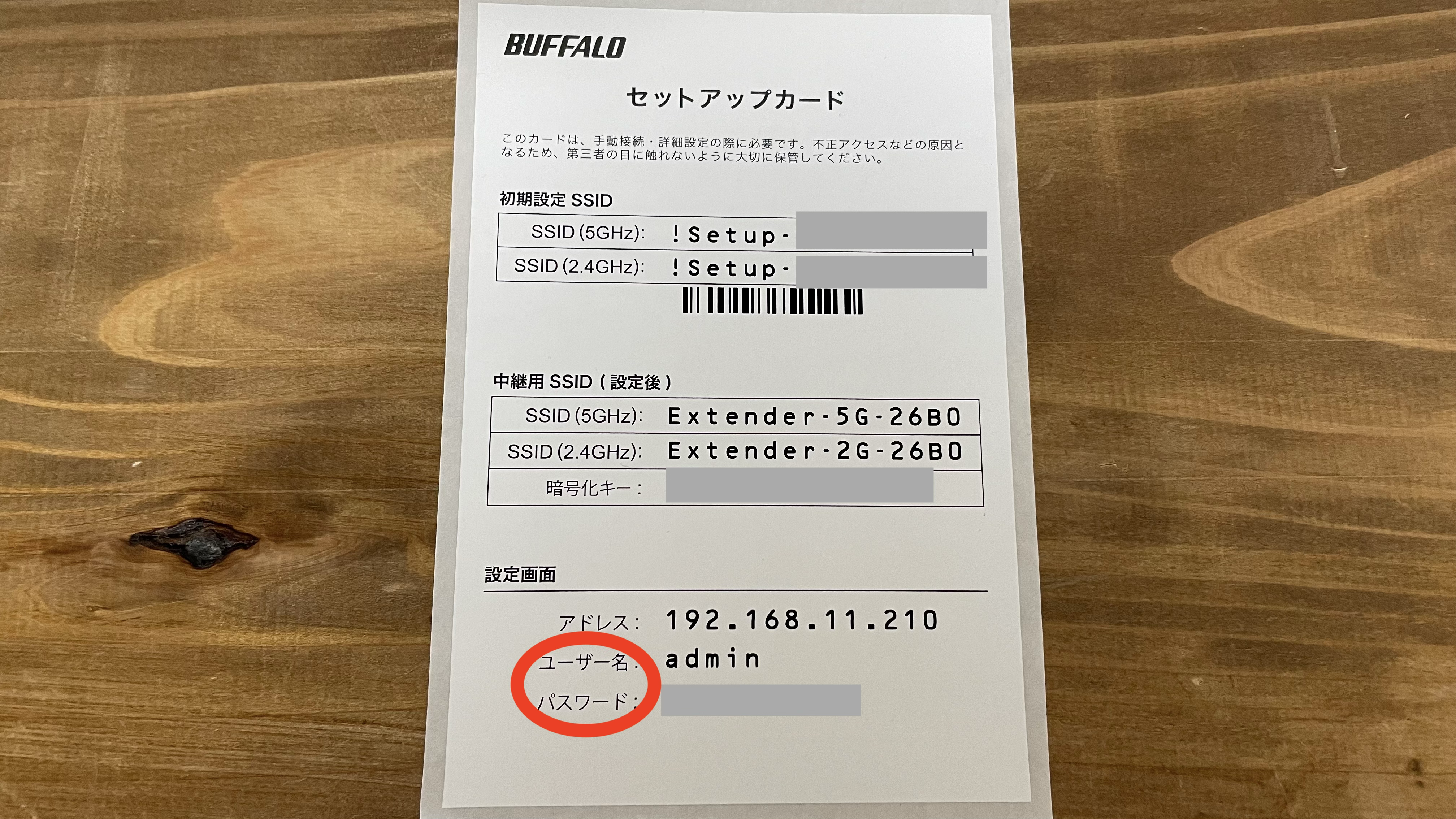
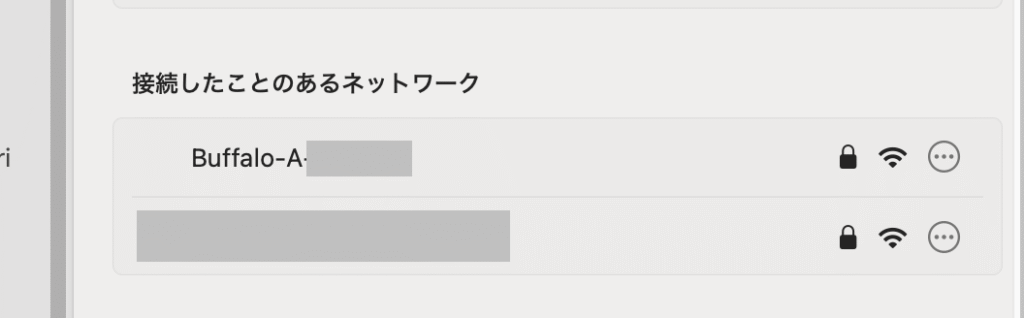
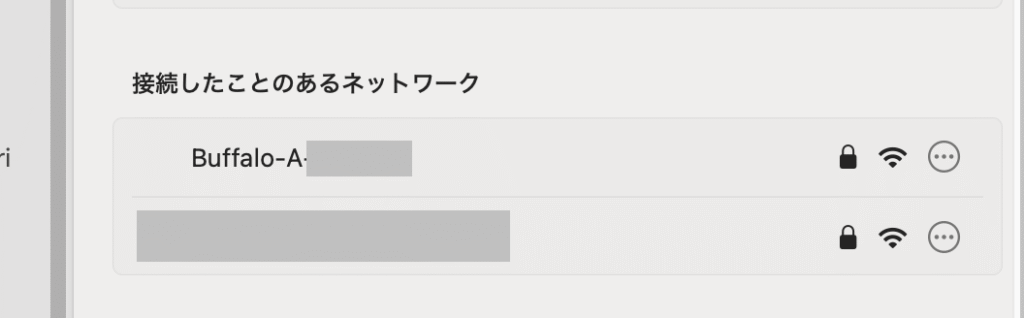



普段使ってるwi-fiのほうやで
約2分ぐらい待てば、親機と購入した中間機が接続できるはず。


真ん中のランプが点灯もしくは点滅していればOK。
点滅している時は、やや電波が弱いだけで問題ない。
最初から手動接続していれば10分もかからなかったと思うが、WPSボタンにこだわってしまい、結局40分ほど悪戦苦闘してしまった。
何とか接続できたものの、WPSボタンが機能しなかったことは残念。
ただ、中継機として機能してからは、娘の部屋でiphoneを使用しても、快適にwi-fiがつながっているようだ。
今のところ速度も問題ないため、ネット環境が向上したのでよかった。
家の中でwi-fiのつながりが微妙な時は、中継機を設置することを検討してみても損はないはず。